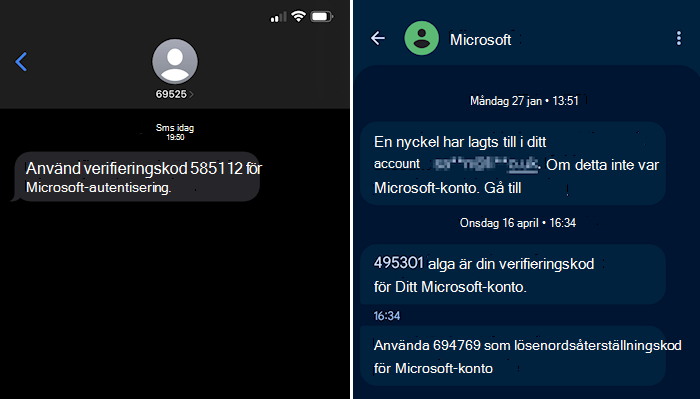Varför får jag sms från Microsoft?
Gäller för
Är du osäker på vad du ska göra om du får ett sms från Microsoft? Här är lite information som kan vara till hjälp.
Viktigt!:
-
Om du har fått en Microsoft-verifieringskod som du inte har begärt kan det bero på att någon försöker komma åt ditt konto eller att någon har angett fel telefon/e-postadress när de försöker logga in. Lär dig hur du skyddar ditt konto.
-
Microsoft kontaktar dig aldrig proaktivt för att tillhandahålla oönskad teknisk support. Om du får ett meddelande som påstås komma från Microsoft är det bättre att vara säker och inte klicka på några länkar eller ange någon personlig information.
-
Om du är osäker på om ett meddelande är äkta eller inte ska du inte klicka på någon länk. Du kan logga in och komma åt ditt konto genom att ange account.microsoft.com eller account.live.com i webbläsaren.
-
Läs mer om verifieringskoder som inte har verifierats.
Vi kan skicka ett sms när du loggar in eller om du försöker använda en funktion som kräver att du verifierar din identitet. Vi kan också skicka ett sms till dig när du loggar in på en enhet som vi inte har sett dig använda tidigare.
Om du har aktiverat tvåstegsverifiering för att skydda ditt konto kan du välja att få din säkerhetskod via sms när du loggar in.
Ja. Microsoft använder 69525 för att skicka säkerhetsverifieringskoder och aviseringar relaterade till kontoaktivitet.
Vi kan skicka ett sms när du loggar in eller om du försöker använda en funktion som kräver att du verifierar din identitet. Vi kan också skicka ett sms till dig när du loggar in på en enhet som vi inte har sett dig använda tidigare.
Vissa sms kan komma från "69525", vissa från "Microsoft".
Tips: Nedan följer två exempel på äkta textmeddelanden. Observera att 69525 är det avsändarnummer och inte säkerhetsverifieringskoden som ska anges. I det här fallet är verifieringskoden som krävs 585112.Om en länk ingår kommer vi också att inkludera en del av ditt kontos e-postadress för att hjälpa dig att veta att den är äkta.
Varning!: Om du inte har begärt koden kan det innebära att någon försöker komma åt ditt konto. Det kan vara ett äkta fel av någon, men det kan innebära att någon försöker komma åt ditt konto. Lär dig hur du skyddar ditt konto.
Äkta länkar i sms från Microsoft börjar aka.ms
-
aka.ms/alca är en äkta länk som omdirigerar till aktivitetssidan för ditt Microsoft-konto på account.live.com/activity.
-
aka.ms/aadsmshelp är en äkta länk som omdirigerar till en hjälpsida för Microsoft Support om hur du felsöker problem med verifieringskoder.
Varning!:
-
Om du får ett sms som du inte har begärt kan det mycket väl vara ett nätfiskeförsök.
-
Om du är osäker på om ett meddelande är äkta eller inte ska du inte klicka på någon länk. Du kan logga in och komma åt ditt konto genom att ange account.microsoft.com eller account.live.com i webbläsaren.
Vi skickar bara ett sms till det primära telefonnumret på ditt Microsoft-konto. Om du inte har något mobilnummer associerat med ditt Microsoft-konto kontaktar vi dig med en annan metod som du har angett, till exempel via e-post. Du kan ändra din kontaktinformation i din kontoprofil.
I stället för att ta emot säkerhetskoderna via sms eller e-post kan de genereras med en app på din telefon. Om du vill generera säkerhetskoder kan du titta i Appen Microsoft Authenticator för Android eller iOS. Lägg till ditt Microsoft-konto i appen genom att logga in med dina autentiseringsuppgifter eller genom att gå till sidan med säkerhetsinställningar och välja Konfigurera app för identitetsverifiering.
Windows erbjuder ett nytt säkerhetsalternativ som ersätter behovet av tvåstegsverifiering. I stället för att skicka en säkerhetskod använder Windows Hello biometri (ditt fingeravtryck eller ansikte, om enheten har den funktionen) eller en PIN-kod för att verifiera din identitet. Läs mer om det här och kom igång med Windows Hello.
Se även
Behöver du mer hjälp?
Kan du inte logga in?
Om du inte kan logga in på ditt Microsoft-konto kan de flesta problem identifieras med vårt hjälpverktyg för inloggning.Inloggningshjälp
Kontakta supporten
Om du vill ha teknisk support går du till Kontakta Microsoft Support, anger ditt problem och väljer Få hjälp. Om du fortfarande behöver hjälp väljer du Kontakta supporten så dirigeras du till det bästa supportalternativet.
Viktigt!: För att skydda ditt konto och dess innehåll får vår kundsupport inte skicka länkar för återställning av lösenord eller komma åt och ändra kontouppgifter.